人生本是一个不断学习的过程,在这个过程中,图老师就是你们的好帮手,下面分享的CorelDraw简单制作逼真的古代钱币懂设计的网友们快点来了解吧!
【 tulaoshi.com - Illustrator 】
先看看效果图
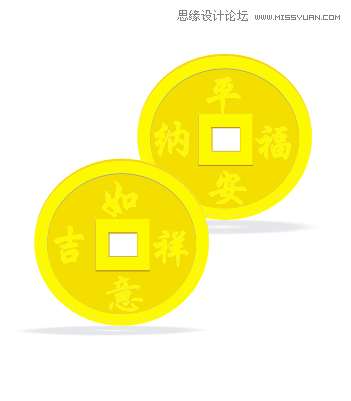
绘制一个正圆和一个正方形,
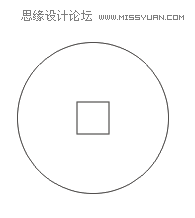
将它们
![]()
修剪成如图:
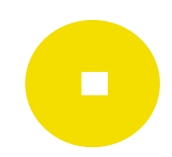
填深黄色
(本文来源于图老师网站,更多请访问http://www.tulaoshi.com/illustrator/)然后再复制一份,上下两层,最上面的那层填充金黄色,如下图:
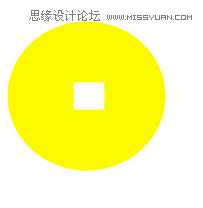
将深黄色和金黄色两个图层重叠在一起:深黄色在下,金黄色在上,选中金黄色微微下移,使之有些立体感,如图:
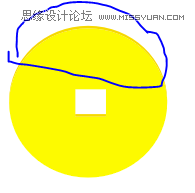
再复制一层,轮阔设置为黑色,2个像素。再使用透明工具,如下图;
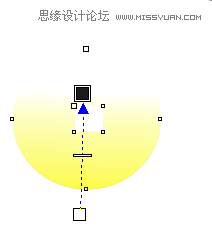
将这个图层,缩小几个像素,大小自定,放在最上面,如图:
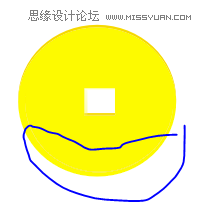
然后再复制一层,将轮阔去掉,透明也去掉。缩小几个像素,填充成深黑色,放置金黄色上。如图
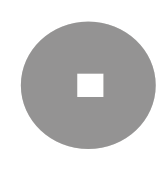
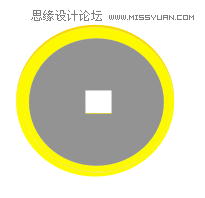
再复制一层,填充成金黄色,放置最上边,使内侧也增加一些立体感,如图:
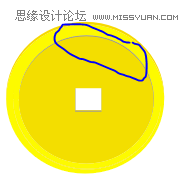
然后再做出如下图一样的两个,
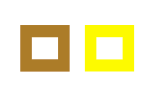
重叠在一起,

使之有立体感,然后放置于,如下图:

再打上如意吉祥四字


再使用阴影工具
![]()
,填加阴影。
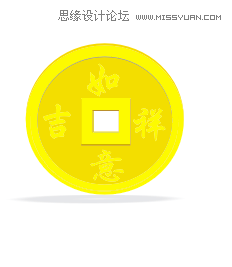
再复制一份,改字平安纳福,放置上侧。
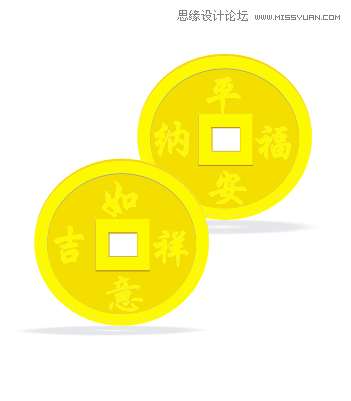
来源:http://www.tulaoshi.com/n/20160216/1571680.html
看过《CorelDraw简单制作逼真的古代钱币》的人还看了以下文章 更多>>